Slik endrer du skjermens lysstyrke på Windows 11
Miscellanea / / December 09, 2021
Windows-operativsystemet endrer skjermens lysstyrke på enkelte bærbare og stasjonære datamaskiner basert på gjeldende lysforhold. Denne automatiske justeringen sikrer at skjermen din er synlig, uansett hvor du er. Det kan også være et alternativ for automatisk å endre skjermens lysstyrke og kontrast basert på innholdet som presenteres på den innebygde skjermen for mer avanserte PC-er. Disse automatiserte lysstyrkejusteringer er kanskje ikke så effektive hvis du bruker en ekstern skjerm, da du kanskje må slå den av og endre skjermens lysstyrke manuelt for å passe dine behov. Vi gir deg en perfekt guide som vil lære deg hvordan du endrer skjermens lysstyrke på Windows 11. Så fortsett å lese!

Innhold
- Slik endrer du skjermens lysstyrke på Windows 11
- Metode 1: Gjennom handlingssenter
- Metode 2: Gjennom Windows-innstillinger
- Metode 3: Gjennom hurtigtaster på tastaturet (kun bærbar datamaskin)
Slik endrer du skjermens lysstyrke på Windows 11
Få enheter opplever visningsproblemer som følge av automatiske Windows-endringer. Deaktivering av innstillingene og manuell justering av lysstyrken kan hjelpe hvis du befinner deg i lignende situasjoner. Du kan endre skjermens lysstyrke i Windows 11 ved å enten endre den fra
Hurtiginnstillingspanel eller Windows-innstillinger. Selv om begge ikke er et nytt tillegg til Windows 11, kan det føles rart for brukere på grunn av massiv kosmetisk redesign sammenlignet med tidligere Windows-iterasjoner.Metode 1: Gjennom handlingssenter
Slik endrer du skjermens lysstyrke i Windows 11 gjennom Action Center:
1. Klikk på et av disse ikonene Internett, lyd, eller Batteri fra høyre hjørne av Oppgavelinje.
Merk: Alternativt kan du trykke Windows + A-taster samtidig for å lansere Handlingssenter.

2. Bruke Skyveknapp for å justere skjermens lysstyrke i henhold til dine preferanser.
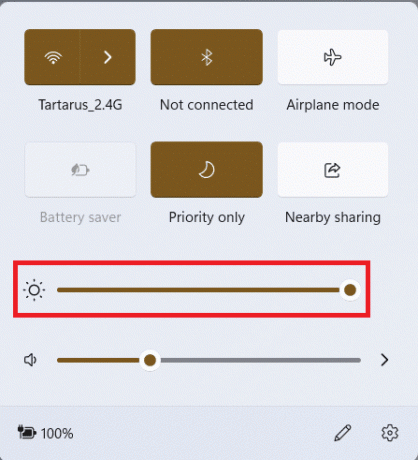
Les også:Slik slår du av adaptiv lysstyrke i Windows 11
Metode 2: Gjennom Windows-innstillinger
Slik endrer du skjermens lysstyrke i Windows 11 gjennom Windows-innstillinger:
1. trykk Windows + I-tastene sammen for å åpne Innstillinger.
2. Her, i System seksjon, klikk på Vise, som vist.
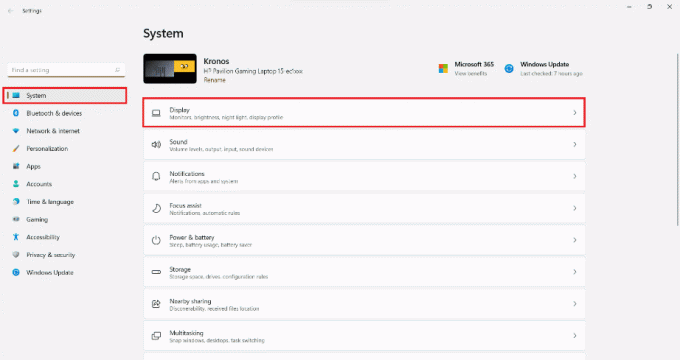
3. Under Lysstyrke og farge seksjon, dra Skyveknapp mot venstre eller høyre for Lysstyrke som vist nedenfor.

Les også:Slik roterer du skjermen i Windows 11
Metode 3: Gjennom hurtigtaster på tastaturet (kun bærbar datamaskin)
Hvis du har en bærbar datamaskin, kan du enkelt endre skjermens lysstyrke ved å bruke Hurtigtaster for Windows 11 og hurtigtaster også.
1. Finn det spesifikke Solsymboler på funksjonstastene (F1-F12) på den bærbare datamaskinens tastatur.
Merk: I dette tilfellet er hurtigtastene F1&F2nøkler.
2. trykk og hold F1 eller F2-taster for å redusere eller øke lysstyrken på skjermen.
Merk: På noen bærbare datamaskiner må du kanskje trykke på Hurtigtaster Fn + Lysstyrke for å justere lysstyrken på skjermen.

Proff-tips: På skrivebord vil du ikke finne noen hurtigtaster for lysstyrke. I stedet blir det dedikerte knapper på skjermen hvor du kan justere lysstyrken på skjermen.
Anbefalt:
- Fiks Critical Process Died Error i Windows 11
- Hvordan endre skrivebordsikoner på Windows 11
- Slik gjenoppretter du manglende papirkurvikon i Windows 11
Vi håper du fant denne artikkelen interessant og nyttig om hvordan endre skjermens lysstyrke på Windows 11. Du kan sende forslag og spørsmål i kommentarfeltet nedenfor. Vi vil gjerne vite hvilket emne du vil at vi skal utforske videre.



